ВУЗ: Тамбовский бизнес-колледж
Категория: Курсовая работа
Дисциплина: Проектирование информационных систем
Добавлен: 20.10.2018
Просмотров: 6165
Скачиваний: 125
СОДЕРЖАНИЕ
1.1 Обзор состояния вопроса (Обоснование актуальности темы)
1.2 Назначение программного продукта
1.3 Обзор технологий создания, оформления и управления
1.4 Обоснование выбора технологии и среды разработки
1.4.1 Функциональные особенности «Wordpress»
1.5 Дополнения к системе «Wordpress»
РЕАЛИЗАЦИЯ ИНФОРМАЦИОННОЙ СИСТЕМЫ
2.1 Создание сайта на «Wordpress»
РЕАЛИЗАЦИЯ ИНФОРМАЦИОННОЙ СИСТЕМЫ
2.1 Создание сайта на «Wordpress»
Разобравшись более подробно в преимуществах и возможностях системы “WordPress”, я перешел непосредственно к созданию сайта. Целью сайта является рассказать информацию о туристических турах, предоставляемых отелей и комфорте пребывания. Вместе с этим была поставлена цель сделать сайт ярким и запоминающимся.
Реализация поставленных целей заняла несколько этапов:
а) Установка сервера XAMPP;
б) Установка “WordPress”;
в) Настройка “WordPress”;
1) выбор и настройки шаблона;
2) установка плагинов;
3) установка виджетов;
г) Наполнение сайта;
1) создание страниц и меню сайта;
2) создание формы подписки;
3) добавление записей и рубрик сайта;
4) добавление информации на сайт;
Далее более подробно о каждом из этапов работы.
2.2 Установка сервера XAMPP и “WordPress”
XAMPP - кроссплатформенная сборка веб-сервера, содержащая Apache, MySQL, интерпретатор скриптов PHP, язык программирования Perl и большое количество дополнительных библиотек, позволяющих запустить полноценный веб - сервер.
XAMPP работает со всеми 32-х разрядными ОС Microsoft , а также с Linux, Mac OS X и Solaris. Программа является бесплатным, удобным в работе web-сервером, способным обслуживать динамические страницы.
Веб-сервер - это сервер, принимающий HTTP-запросы от клиентов, обычно веб-браузеров, и выдающий им HTTP-ответы, обычно вместе с HTML-страницей, изображением, файлом, медиа-потоком или другими данными.
П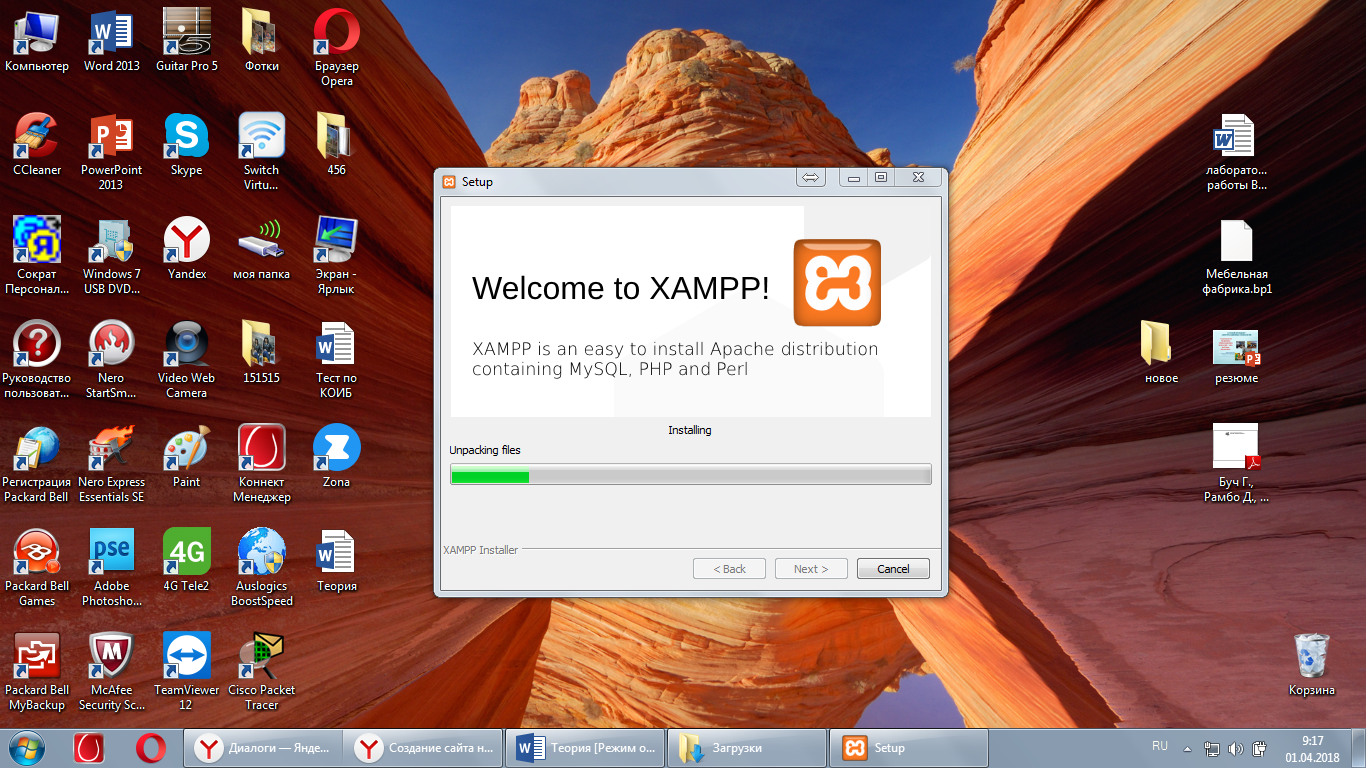
осле
скачивания XAMPP c официального сайта ,
производится обычная процедура
установки(рис.3). Такая же как и установка
любой из программ. Выполнив установку,
сервер требуется запустить(рис.4).
Рис.3 Установка сервера
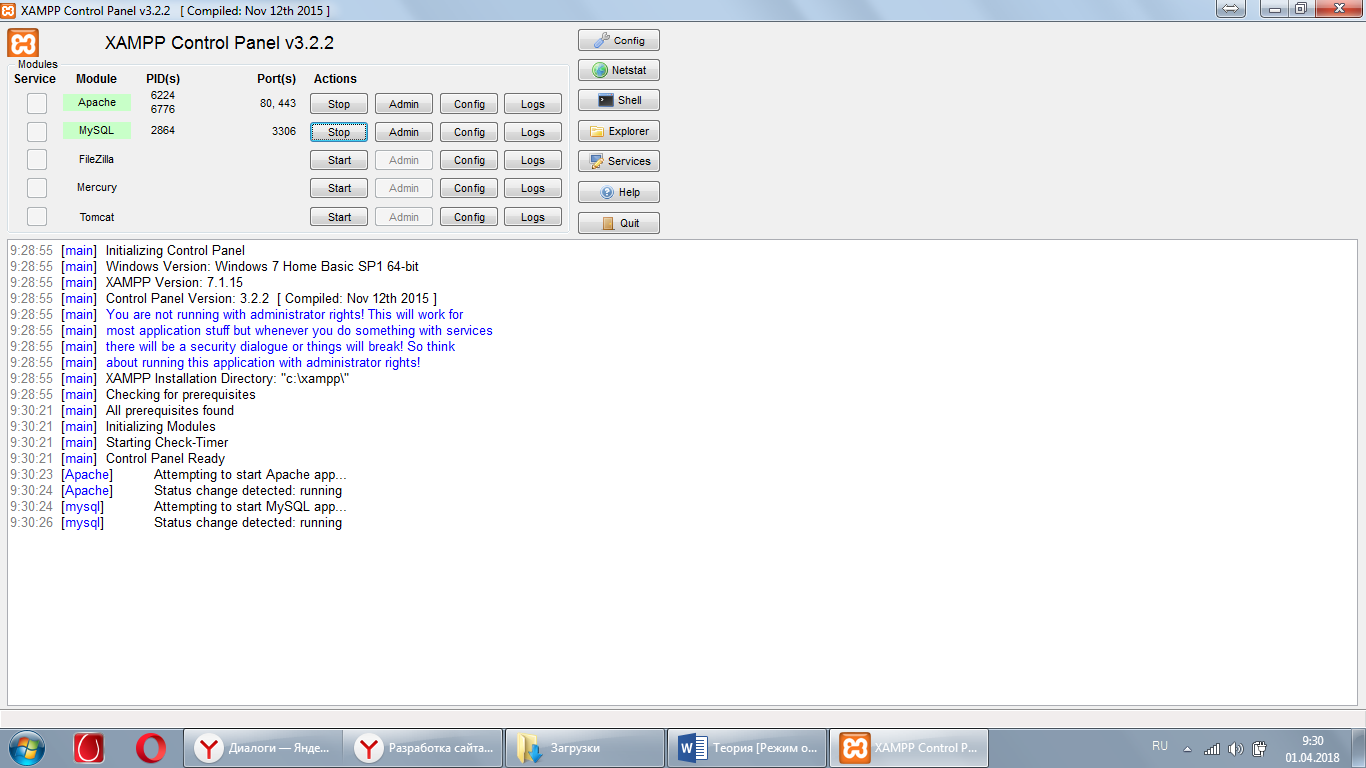
Рис.4 Главная панель XAMPP
Открывшееся окно, означает, что сервер заработал. После окончания работы сервер требуется останавливать.
Далее в браузере следует перейти по адресу, по которому будет открываться локальный сайт. Там настраивается безопасность сервера: пароли MySQL и пароль на директорию XAMPP. Настройка сервера полностью завершена.
Следующий шаг - настройка непосредственно самого “WordPress”. В phpMyAdmin, создаем новую базу данных под именем: "Tur_Dream" в кодировке utf8_general_ci. После создания базы данных был запущен процесс инсталляции системы WordPress. Во время установки системы требуется ввести имя базы данных, логин и пароль доступа к базе, имя хоста и префикс таблиц базы данных (рис.5).
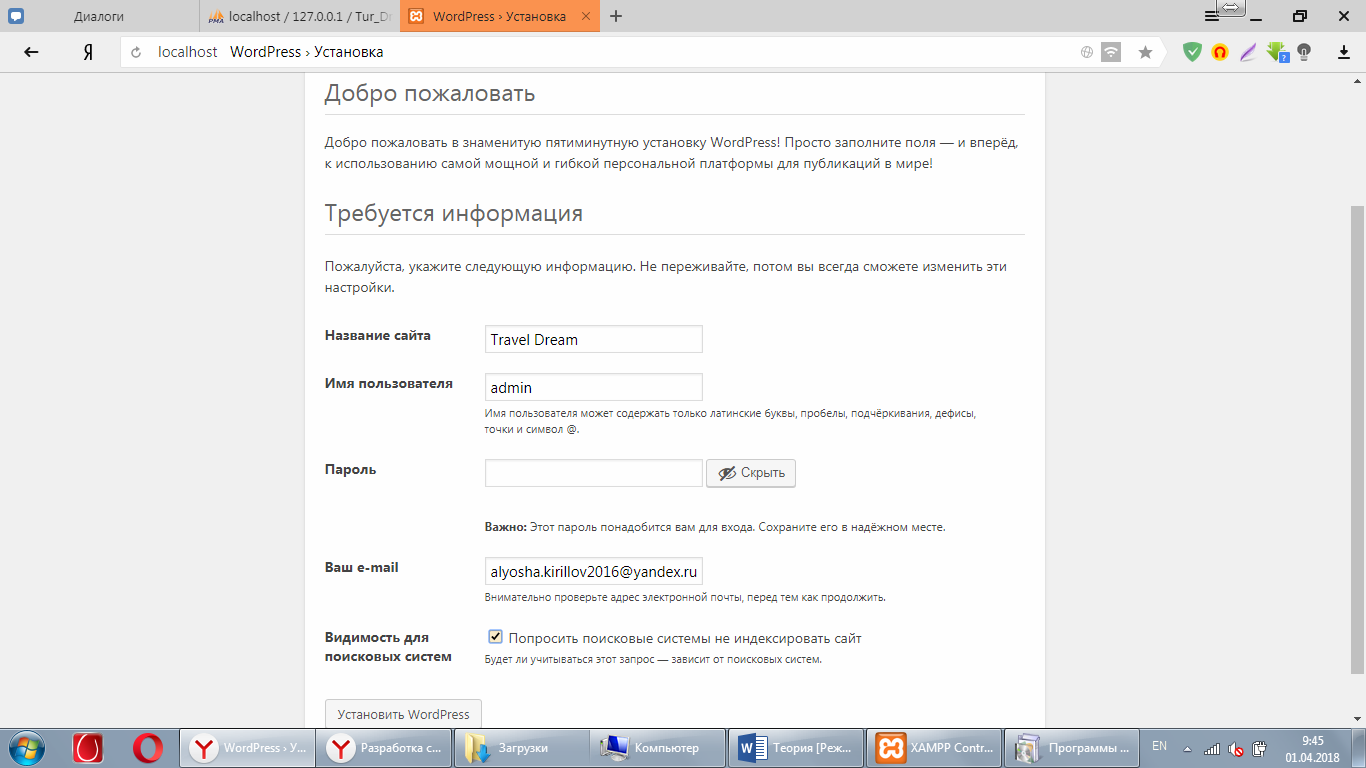 Рис.5
Установка WordPress
Рис.5
Установка WordPress
Изначально база данных WordPress имеет 11 таблиц, количество и структура которых может изменяться в зависимости от установленных плагинов. Таблицы базы данных данной cms перечислены ниже.
-
wp_commentmeta
-
wp_comments
-
wp_links
-
wp_options
-
wp_postmeta
-
wp_posts
-
wp_terms
-
wp_term_relationships
-
wp_term_taxonomy
-
wp_usermeta
-
wp_users
Таблица wp_commentmeta – В нее записывается вся дополнительная информация по оставленным на сайте комментариям (одобрен ли комментарий или нет, помечен ли он как спам и прочее).
Таблица wp_comments – Здесь хранятся оставленные комментарии к записям, аналог параметров из вкладки Комментарии в панели управления сайтом. Здесь можно перенести комментарий с одной страницы на другую.
Таблица wp_links – Здесь хранятся ссылки, аналог параметров из вкладки Ссылки в панели управления сайтом.
Таблица wp_options – Таблица настроек WordPress, аналог параметров из вкладки Настройки в панели управления сайтом, а также в ней содержатся параметры установленных плагинов.
Таблица wp_postmeta – Содержит огромное количество информации о записях и статичных страницах блога: информацию о прикрепленных файлах (изображения, видео и прочие), данные заполняемых полей при создании или редактировании постов. В их число также входят поля, которые появляются после установки различных плагинов.
Таблица wp_posts – Таблица контента. В таблице хранятся данные о том, кто автор статьи, дата создания записи, сам текст, название страницы, статус записи (опубликовано, черновик, на утверждении), открыто или нет комментирование, сколько оставлено комментариев и т.д.
Таблица wp_terms – Таблица содержит категории, теги и ссылки.
Таблица wp_term_relationships – Здесь описывается ассоциативная связь записей с категориями и тегами. Таблица содержит строки с id записями и соответствующими им id рубриками и тегами.
Таблица wp_term_taxonomy – Эта таблица связывает между собой категории, ссылки блогролла и теги воедино, а также устанавливает очередность и вложенность категорий (рубрик).
Таблица wp_usermeta – Эта таблица содержит дополнительную информацию о зарегистрированных пользователях, их личные настройки и заполнение профиля своими данными, такими как цветовую схему консоли администрирования, контактные данные, биографию, никнейм и другие.
Таблица wp_users – Она содержит список зарегистрированных пользователей, их логин и пароль в зашифрованном виде, e-mail адрес, дату регистрации и др.
После процедуры, которая займет несколько минут можно считать "WordPress" и локальный сервер XAMPP установленными.
2.3 Настройка “WordPress”
Выбор и настройки шаблона
При настройке “WordPress” в первую очередь выбирается шаблон будущего сайта. Так что же такое шаблон?
Страницы “WordPress” сайта собираются подобно пазлу из файлов-шаблонов. Некоторые шаблоны (например header.php и footer.php) задействованы на всех страницах, другие используются только при определенных условиях.
Ниже приведен список используемых файлов шаблонов, используемых WordPress (рис. 6):
-
style.css Главный файл таблицы стилей. Файл должен быть в теме обязательно, и обязательно должен содержать описанные выше комментарии в заголовке файла.
-
index.php Главный файл шаблонов. Если в теме используются свои шаблоны, этот файл index.php обязателен.
-
comments.php Шаблон комментариев. Если его нет, используется файл comments.php из темы по-умолчанию.
-
comments-popup.php Добавляет всплывающее меню для комментариев на JS. При отсутствии вызывается comments-popup.php из темы по-умолчанию.
-
home.php Шаблон главной страницы блога.
-
single.php Шаблон страницы с единственным постом. Используется, когда запрошен конкретный пост. Для этого и других шаблонов по запросу, используется index.php, если в теме нет соответствующего файла шаблона.
-
page.php Шаблон отдельной страницы используется для отображения запрошенной страницы Page.
-
category.php Шаблон категории category template. Используется при запросе категории.
-
author.php Шаблон автора блога author template. Используется при запросе автора блога.
-
date.php Шаблон вывода даты-времени. Используется при запросе даты и времени. Год, месяц, день месяца, час, минута, секунда.
-
archive.php Шаблон архива. Используется, когда запрошены категория, автор или дата. Этот шаблон может быть перегружен шаблонами category.php, author.php, and date.php для соответствующих типов запросов.
-
search.php Шаблон результатов поиска. Используется после выполнения поиска.
-
404.php Шаблон для сообщения об ошибке 404 Not Found. Используется, когда WordPress не может найти сообщение или страницу, которая соответствует запросу.
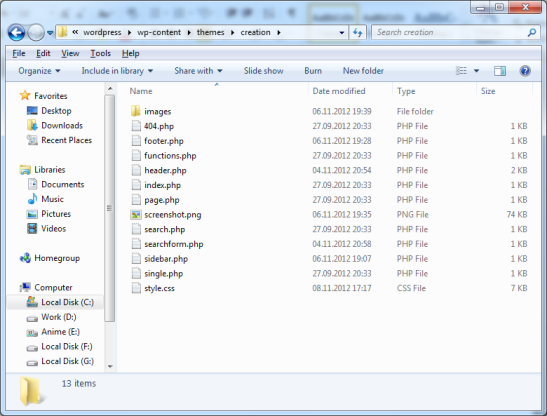
Рис.6 Пример файлов темы WordPress
Большинство тем для платформы WordPress распространяются бесплатно, хотя есть и платные аналоги. Темы для свободной загрузки можно скачать по адресу wordpress.org.
Установить выбранную тему можно двумя способами. Первый заключается в копировании файлов темы в папку themes платформы WordPress, а далее активизации ее через панель администрирования. Второй способ заключается использовании системы администрирования, для установки и выбора темы непосредственно, не прибегая к стороннему программному обеспечению.
WordPress использует строку запроса - информацию, содержащуюся в каждой ссылке сайта для того, чтобы определить какой шаблон или набор шаблонов использовать для отображения страницы.
Сперва “WordPress” находит каждую Строку Запроса по типам запросов т.е. определяет какой тип страницы (страница поиска, страница категорий, главная страница и др.) был запрошен.
После этого шаблоны выбираются и содержимое страницы генерируется в порядке, предложенном иерархией шаблонов, в зависимости от доступности шаблонов конкретной темы “WordPress”.
Система ищет файлы шаблонов со специальными именами в папке текущей темы и использует первый подходящий файл шаблона указанный в соответствующем запросе.
За исключением основного шаблона index.php, разработчики тем могут использовать или не использовать файлы шаблонов по желанию. Если WordPress не находит шаблон с указанным именем, он переходит к следующему по иерархии шаблону. Если не один из искомых шаблонов не подходит, WordPress использует index.php (шаблон главной страницы Темы).
В выбранную тему мной были загружены, обработанные изначально в графическом редакторе, изображения для фона и заголовка сайта. Изображения подчеркивают, выбранную тематику сайта и придают ему красочность и яркость.
Установка плагинов
Следующим этапом создания сайта является установка плагинов. Что такое плагины мы уже разобрали. Мной были использованы только самые основные плагины:
а) Плагин “Akismet” является самым известным и используемым плагином в “WordPress”. Он довольно прост в установке и использовании. Использует общую базу спам-комментариев, поэтому является с самого начала хорошо обученным специалистом в борьбе со спамом. Единственный упрек в его адрес - это то, что иногда в спам попадают и нормальные комментарии, но это не часто. Поэтому Akismet - отличный плагин для защиты от спама.
б) Плагин “Mp3 Player”. Назначение этого плагина не нуждается в объяснении. Множество различных видов mp3-плееров для воспроизведения аудио-файлов прямо с сайта.
в) Плагин “ RusToLat” - один из плагинов, которые входят в список
обязательных для любого блогера, ведущего блог на русском языке. Вместо множества различных символов, составляющих ссылку страницы сайта, мы будем видеть название страницы на латинице. Плагин будет тихо и незаметно работать, правильно переводя в латиницу в момент сохранения ссылки записей, страниц, рубрик и даже меток.
г) Плагин “Viper's Video Quicktags” - очень полезный, и пожалуй лучший плагин, который позволяет с легкостью добавить на создающийся сайт , в записи и страницы видео в форматах .flv , .avi , .mov. Также позволяет добавить видео с таких сайтов как: YouTube, Google Video, VimeoVeoh, Viddler, Metacafe, Blip, MySpaceTV. Плагин имеет очень много различных настроек, изменение размера и графической оболочки плеера индивидуально для каждого типа видео.
д) Плагин “Social Share Buttons”. Этот плагин добавляет иконки соц. сетей в конце статей. С помощью этих иконок, можно поделиться информацией с сайта практически в любой из соц. сетей: Facebook, Google Buzz, Google Plus, LiveJournal, Mail.ru, Одноклассники, Twitter, Вконтакте, Яндекс.
Стоит отметить, что каждый из плагинов после установки настраивается отдельно вручную.
Установка виджетов
Что такое виджеты уже было разобрано и поэтому останавливаться на этом не стоит.
Для увеличения функциональности сайта и удобства были установлены виджеты.
Виджет “Поиск” будет позволять подписчикам быстро и удобно найти любую информацию на сайте. Графа с поиском располагается на сайте в верхнем правом боку, что добавляет удобства в ее использовании.
Рядом были добавлены виджеты “Свежие новости”, в которых будут отображаться последняя загруженная информация на сайт, и ”Категории”. Здесь можно будет найти любую информацию по категориям.
Еще одним немаловажным виджетом, добавленным на сайт стал “Текст”. Сюда можно вводить совершенно любой html-код, для создания различных усовершенствований сайта. Так была создана форма подписки сайта
2.4 Наполнение сайта
Создание страниц является одной из самых важных и неотъемлемых частей работы по созданию сайта. В “WordPress” создана отдельная вкладка консоля для создания страниц. В этой вкладке выбирается название создаваемой страницы, ее параметры и содержание. Редактировать страницу и ее содержимое можно в окне обычного текстового редактора, встроенного в систему, или в окне редактирования html-кода. Это позволяет людям, которые не особо хорошо разбираются в html создавать простенькие страницы, а остальным - увеличить их функциональность и возможности при редактировании кода вручную.
Можно создать материнскую страницу, в которую будут помещены подстраницы, либо воспользоваться функцией “Меню” и разместить на главной странице каталоги, в которых будут размещены все остальные.
Используя функцию “Меню” и публикации страниц, на сайте “Travel Dream” были созданы каталоги.(рис.7-8)
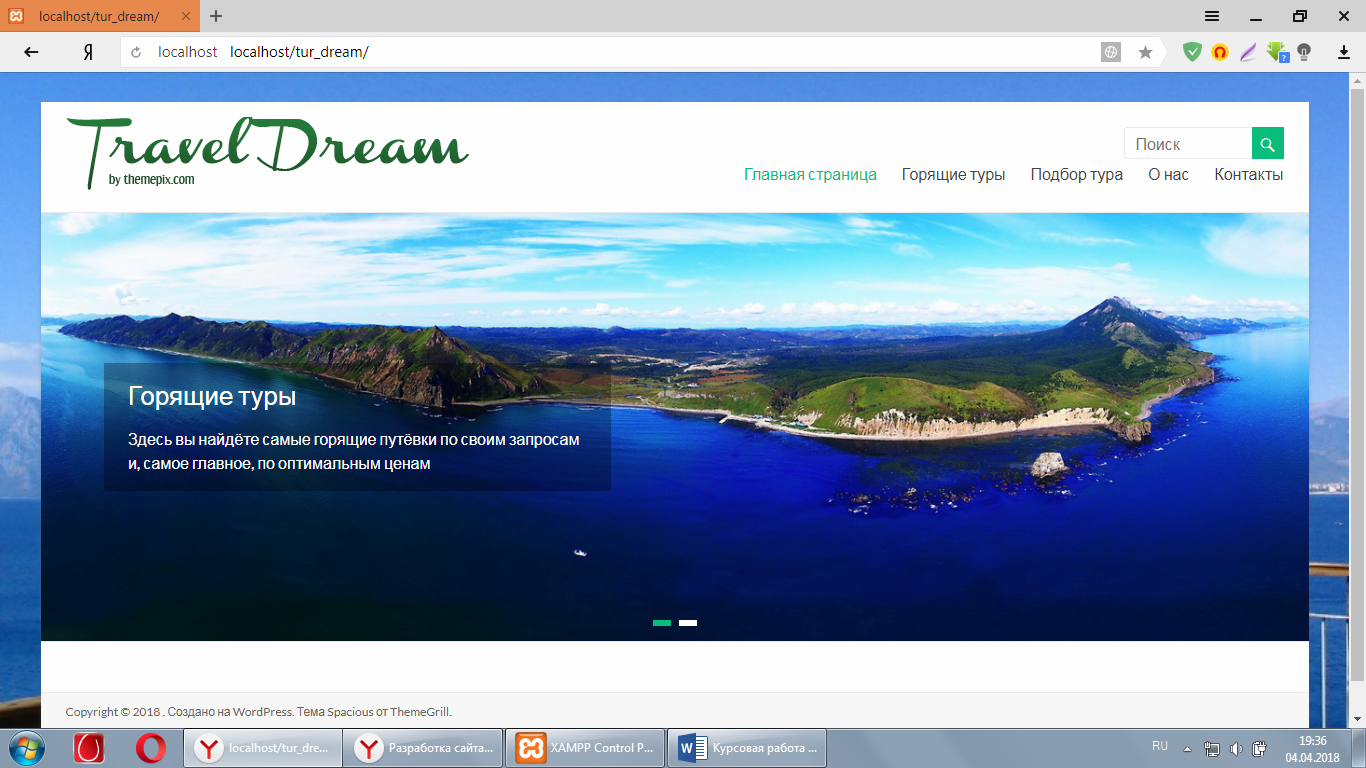 Рис.7
Главная страница «Travel
Dream»
Рис.7
Главная страница «Travel
Dream»
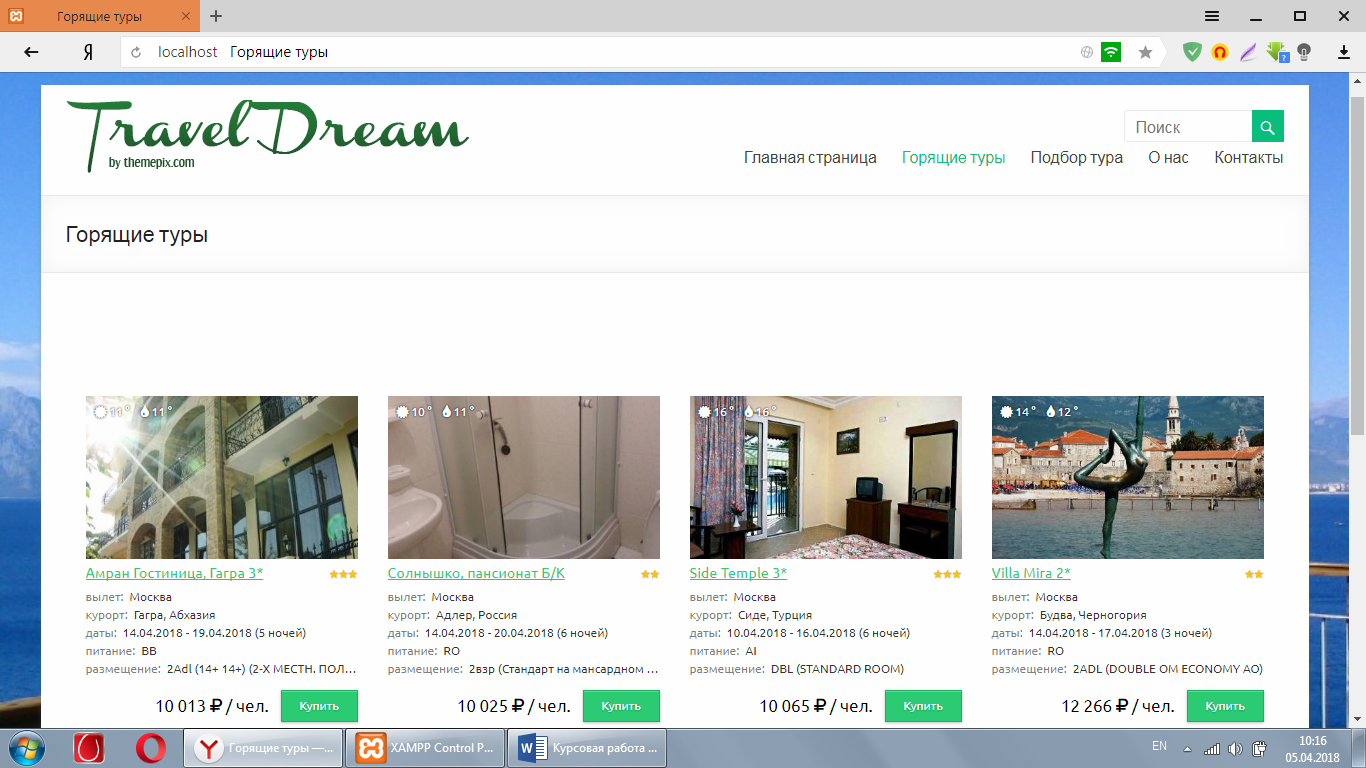
Рис 8 Страница «Горящие путёвки»
Заключение
Целью курсовой работы являлась разработка сайта-визитки туристического агентства. В итоге должен был получиться работоспособный сайт, на котором располагается информация о работе агентства, услугах, предоставляемых им и контактной информации.
В процессе разработки программного продукта была определена постановка задачи. При ее исследовании были определены входные и выходные данные и их форматы, определены функции создаваемого программного продукта, определены технические и программные требования, выявлены типы предполагаемых пользователей, изучены различные приложения для разработки web-сайтов и выбрано наиболее целесообразное приложение: система управления контентом WordPress. Постановка задачи и интерфейс сайта основывается на требованиях заказчика. В проектировочной части курсового проекта была изучена предметная область, соответствующая тематике создаваемого сайта. Данный сайт прост в использовании, имеет дружественный интерфейс понятный неопытному пользователю и простую в использовании систему навигации. Разработана максимально удобная и доступная работа пользователя на web - сайте. Благодаря данной разработке пользователям можно будет ознакомиться с деятельностью туристического агентства «Travel Dream», найти интересующую информацию по услугам агентства, а также подобрать и заказать туристическую путевку.